
对后期制作人员来说,在等待疫情结束的时间里,消磨时间最好的方式就是学习一些新的工具,它们会让你以后的工作变得更加轻松。
Setapp——“订阅版 Mac App Store ”
我已经忘记自己是怎么知道Setapp Mac的,但我真希望能早几年遇到它!
Setapp就像一个小型的订阅版Mac App Store。每月只需10美元,你就可以用上170多个应用程序,这些程序涉及的领域非常广泛,包括生活、写作、教育、创意、黑客、金融等等。今天我提到的很多工具,都可以在Setapp中获取到,非常经济实惠。
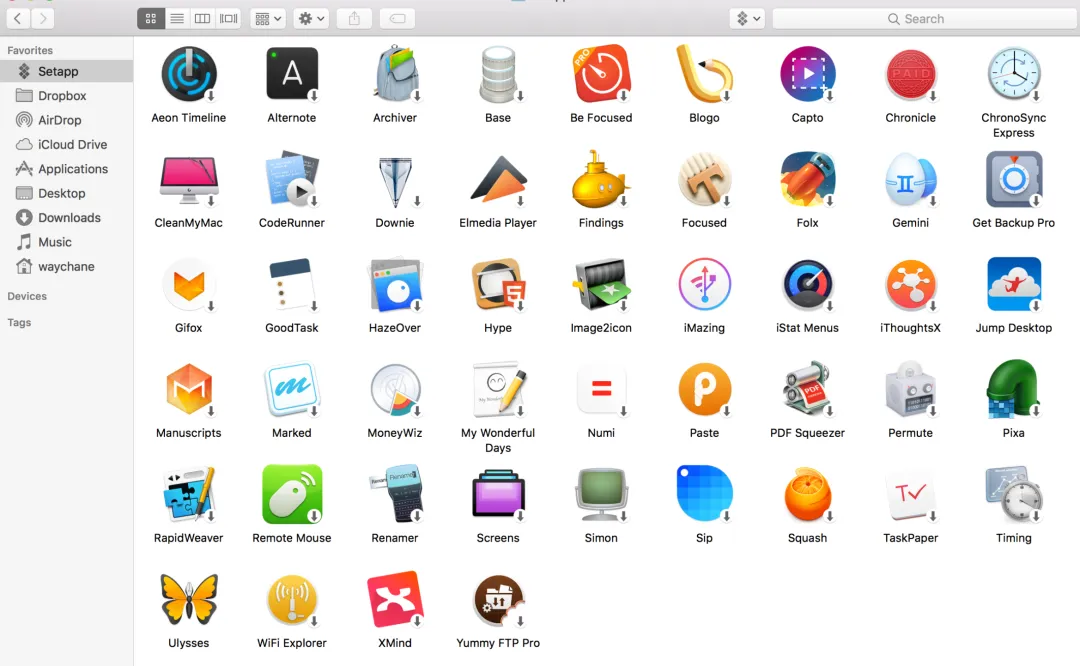
视频链接:
https://www.youtube.com/watchv=V2f8HBJ0I5Q&feature=youtu.be
以下是一些我最近购买过的实用软件:
Gemini / Remote Mouse / Be Focused / iStat Menus / Jump Desktop / Bartender / BetterTouchTool and Path Finder…
我用过很多不同的远程控制程序。像是LogMeIn,但是对我来说它太贵了,TeamViewer也不错,但我用不太习惯。直到一位朋友向我推荐了Jump Desktop,它的稳定性非常强,你只要在系统上安装Jump Desktop,就可以很容易地从任何其他平台(台式机或移动设备)远程控制你的系统。
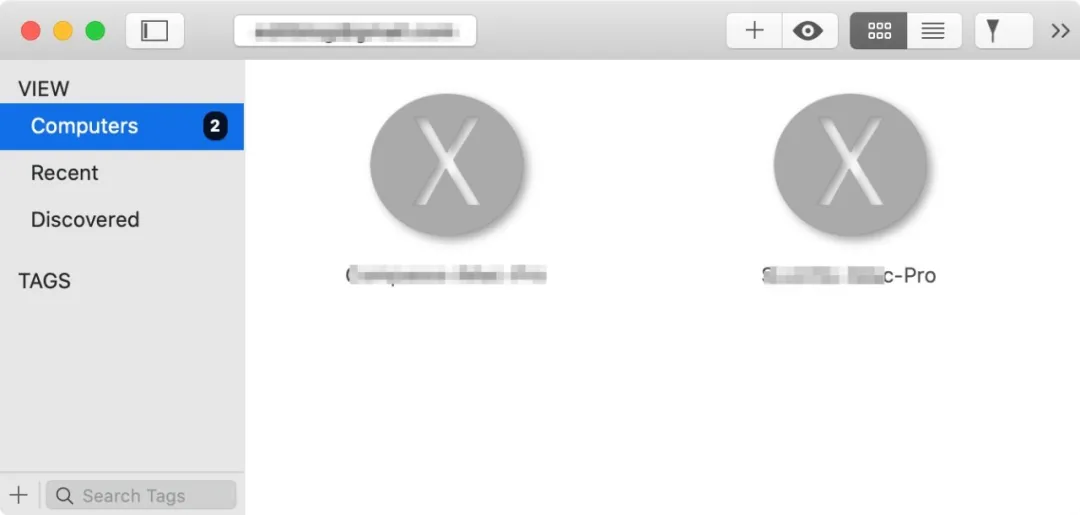
Jump Desktop在最近的更新中,添加了新的Fluid Remote Desktop功能,它的高帧速屏幕共享很好用。最近一段时间,有关远程剪辑的讨论越来越多,尽管Jump Desktop不是为远程剪辑而设计的,但我在家这段时间,也经常使用它来控制办公机器的输出和上传。甚至当我在不同的地点时,两个后期制作系统也可以同时工作。虽然我不太建议通过Jump Desktop进行实时剪辑,但我还是会偶尔用它在时间线上做了一些小改动,效果还不错。Jump Desktop是Setapp的其中一部分,订阅Setapp后可以直接使用。AfterCodecs(视频编码加速输出渲染插件)
你可能听说过Autokroma,因为它是第一个在BRAW Studio和AfterCodecs的Adobe应用程序套件中为我们提供Blackmagic RAW支持的软件。
我想介绍一下它最近添加的MultiRender功能,它允许你批量“从Premiere Pro序列中一次导出多个视频”,从而节省了大量的时间。通过AfterCodecs与Premiere的配合使用,你可以标记所有片段或选定片段,并告诉AfterCodecs要导出哪些片段。AfterCodecs有很棒的编解码器支持,H.264 / H.265和HAP编解码器等等。特别是在导出调过色或有特效的镜头的时候,使用AfterCodecs可以节省很多时间。不得不说在Adobe套件中,看到这样实用的程序真的很酷。AfterCodecs可在Mac和PC上使用,普通版本的价格为89美元,全套Adobe应用程序的价格为199美元,它还有一个免费试用版。不知道大家发现没有,搭载最新Catalina系统的Macbook Pro有一个小问题,就是不管如何调整节能设置,操作系统都会在我使用RAID后的几分钟进入休眠状态。
我看到网络上也有很多人遇到这个问题,并不只是我一个人有这样的困惑。Amphetamine(Mac App Store link)是一个免费的小应用程序,他可以提供许多选项来保持Mac处于清醒常亮状态,Drive Alive功能还可以针对特定的驱动器,让它保持清醒状态。另一个很棒的工具是Caffeinated,它是一款99美分的抗睡眠应用程序 (Mac App Store link),我没有使用过,但听说还不错,你也可以尝试一下。Drive Alive可以将使驱动器始终保持唤醒状态,这个来自tokyocode.io4美元的应用程序,很好地补充了Final Cut Pro X中缺少的功能。它可以分析FCPXML,向你显示该项目中所有媒体的信息,然后让你有选择地将该媒体复制到另一个位置。你还可以从达芬奇(或支持FCPXM格式的任何软件)中导出XML,以进行媒体分析和复制。Reference X和Worx4 X功能很类似,但我更喜欢Reference X的界面,不过Worx4 X允许修剪媒体文件(前提是它们的格式可以修剪),Reference X的优势是只需要4美元,很便宜。Mac有大量的视频编码程序,但我推荐Synopsis Analyzer,不仅是因为它被誉为“用于macOS的工业级视频编码器”,更因为它支持对HAP视频编解码器进行编解码。
Synopsis Analyzer目前还是一个免费的测试版,对于它的开发人员我了解的不多,你在使用的时候可以考虑一下是否需要HAP编解码器。我也尝试了一些HAP编码进行测试,它在编码结束时崩溃了,但文件却完成了,并且生成了一个可播放的HAP视频文件。如果你是Stream Deck、Touch Portal或带Command Post驱动的Loupedeck CT的用户,那么你可以花费15美元从Sideshow FX购买其中一些自定义图标集。这是一些特别实用的小图标动画,可以在Premiere Pro、Resolve / After Effects / Cinema 4D / Photoshop / Lightroom和Illustrator中的菜单和命令项中使用,你可以将它们改编成很实用的后期制作素材。
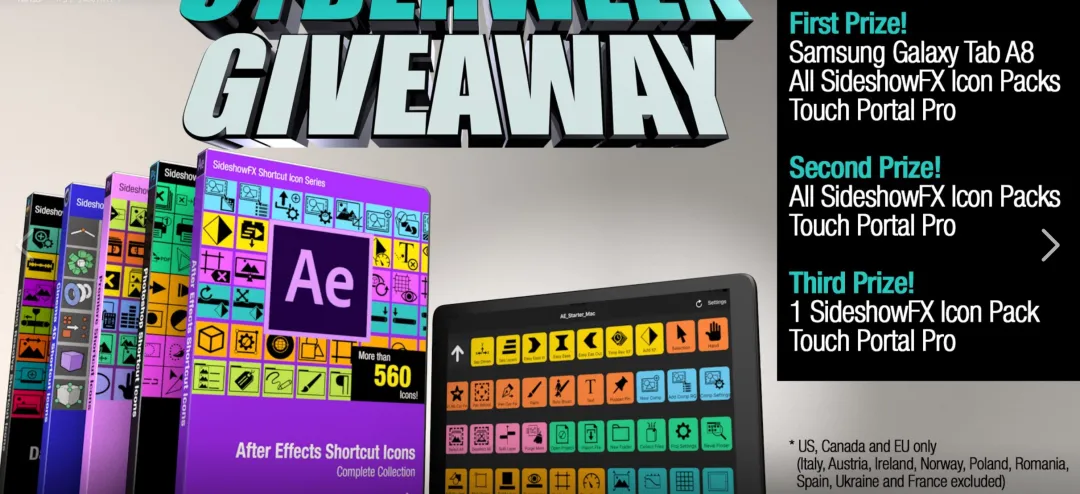
如果你想使用它们,可以免费下载一组,或者花15美元购买全套,毕竟纯手动做这些动画图标会花费你不少时间。Shotdeck是一个非常实用的网站,由电影《小丑》摄影师 劳伦斯·谢尔创立。SHOTDECK并不是单纯针对剪辑的,而是针对整个影视制作领域的大多数人(当然后期制作可以用到)。Shotdeck可以通过影片标题、关键字、位置、颜色或其他多种条件搜索精心标记的电影静帧图片,快速找到所需的“镜头”,然后创建图像“组”。无论是导演、摄影、美术、调色都可以从这上面获得很多视觉参考。Shotdeck还提供了一些不错的分类工具,可以按不同的标准搜索和过滤图像。你可以与其他用户合作,非常科学。

表情
添加图片
发表评论